
PCで快適にゲームをプレイするなら、ロジクールGの最上位ゲーミングキーボード 「G913/G813」 がオススメだ。
「G913/G813」 は今年8月にロジクールのゲーミングブランド 「ロジクールG」 から発売した新型ゲーミングキーボード。従来製品の長所はそのままに、薄型かつ耐久性に優れたモデルに生まれ変わった。それぞれ 「G913」 が無線モデル、「G813」 が有線モデルだ。
今回、筆者はロジクールから 「G913/G813」 のサンプルを提供していただき、実際の使い勝手をチェックすることができたため、レビューという形でご紹介したいと思う。ゲーミングキーボードの購入を検討している方はぜひ参考にしていただきたい。
また、「G913/G813」 は3種類のメカニカルスイッチから自分の好きなモデルを選ぶことができるのだが、これら3種類の押し心地についても詳しくチェックしている。どのモデルを購入しようか迷っている方も参考にしていただければ嬉しい限りだ。
製品デザイン

それでは早速、製品デザインをチェックしていこう。まずは最上位機種でワイヤレスモデルの 「G913」 からだが、本製品は名前に900番台の数字があるようにロジクールGの中でも最上位モデルのキーボード。先代の 「G910」 から約4年ぶりの刷新となる。
トップケースには航空機にも使用される5052アルミニウム合金が採用。金属特有のメタリックな光沢が特徴的だが、手触りは滑らか。プレミアムモデルならではの高級感のある仕様になっている。

同アルミニウム合金が使用されていることもあり、堅牢で耐久性にも優れる。FPSなど激しい動きを伴うゲームでも安定して使用できるように重量も重め(約1,025グラム)に作られていたりもする。
先代の 「G910」 シリーズを使用されていた方ならお分かりいただけると思うのだが、「G913」 はかなり薄く、そしてコンパクトになった。手元にないため直接的に比較はできないが、一回りから二回りくらい小さくなったのではないだろうか。

一番の大きな変化はロープロファイルキーボードになったということ。これまでのフルストロークに比べてキーの高さは半分以下。見た目はラップトップデバイスに搭載されているキーボードのようで、従来のキーボードで慣れている方なら最初は戸惑うかもしれない。
ただし、このロープロファイルキーボードは様々な恩恵をユーザーにもたらす。例えばキーの入力速度の向上。キーストローク(キーの深さ) が浅くなったことで、キーを次々と入力することがより手軽になっている。これはFPSのような一瞬の操作が生死を分けるゲームや、MMO RPGのようにチャットを駆使するゲームなどで活躍するはずだ。ちなみにG913のキーストロークは2.7mm、先代のG910は3.0mmだった。
アクチュエーションポイントは1.5mm。アクチュエーションポイントとはキーを押して入力が検知されるまでの距離のこと。1.5mmという深さは先代から変わっていないものの、標準的なメカニカルキーボードに比べると25%程度短い。これも高速な入力に貢献しているのだろう。

実際問題として、このロープロファイルキーボードが本当に高速に入力できるのかという疑問に関しては正直なところYES・NOは答えるのが難しい。なぜならキーボードはユーザーによって好き・嫌いがハッキリと分かれる上に、筆者自身も速くなったとは感じられていないからだ。
かと言って従来のキーボードに比べて遅くなったわけでもないため、劇的な速度向上は期待しないほうがいいというくらい。薄いキーボードが 「好き」 もしくは 「得意」 なら、きっとG913は快適に使えるだろう。

キーボード左側にはマクロキー5つ(G1〜G5キー)が縦に配置されている。このキーはロジクールが提供している無料ソフト 「Logicool G HUB」 でカスタマイズが可能で、ショートカットキーや作成したマクロを割り当てることで入力を簡略化できる。

キーボード上にはモード切り替えボタン(M1〜MR)が4つ。G913は使用するソフト/アプリケーションごとにキーボードの設定を保存しておくことができ、ソフト/アプリケーションを起動すると自動でキーボード設定が切り替えられるインテリジェンスな機能が搭載されているが、このモード切り替えボタンを押すことで手動で切り替えることが可能だ。

モード切り替えボタンの右隣には4つのボタンが用意されている。左からLIGHTSPEED接続・Bluetooth接続の有効化ボタン、ゲームモード切り替えボタン、キーボードのバックライトの輝度を調節するボタン。

ちなみにG913はワイヤレス接続が基本となるが、Logicoolの高速ワイヤレス接続技術 「LIGHTSPEED」 が搭載されているため、操作の遅延に悩まされることはない。LIGHTSPEEDを利用するには同梱のUSBアダプタをPCに接続する。これだけでPCとの接続は完了し、常に遅延のない操作を利用することが可能だ。
また、本製品はBluetooth接続にも対応しており、LIGHTSPEEDとBluetooth接続は前述のボタンで簡単に切り替えることが可能だ。どちらか一方が不安定になった時に切り替えたり、2台のデバイスで接続先を切り替えたい時に役立てられる。

キーボード右上にはメディアコントロールボタンが搭載。さらにPC音量を調節するローラーも搭載されていて、クルクルと回すように音量を変えることが可能だ。

キーボードの奥には有線接続用のMicro USB端子が搭載されている。本製品はワイヤレス接続が基本と述べたが、ケーブルを使って有線接続することも可能。この端子はキーボードの充電にも使用する。


背面にはキーボードの角度を変えられるスタンドが両端に用意されている。スタンドは2段階方式になっていて、好きな角度(4/8°)で操作できる。

ちなみに、ここまではG913のデザインを紹介してきたが、下位モデルG813についても基本デザインはほぼ同じとなる。ただし違いが3点ほどある。
まずは搭載されているボタンについてだが、G813は有線モデルなためLIGHTSPEEDとBluetoothの切り替えボタンが存在しない。

2つ目はトップケースの素材は同じアルミニウム仕様だが、わずかに表面の加工が異なるということ。G913はヘアライン加工が施されているのに対して、G813の場合はそれは省かれている。これはおそらくコスト削減と差別化のため。両者を比べるとやはりG913のほうが見た目はゴージャスだが、とはいえG813も決して大きく見劣りするわけではないため、そこまで気にするほどではないかとは思う。

3つ目は、G813のみに搭載されている 「USBパススルー」 。G813に搭載されているUSBポートを経由してPCと接続することが可能だ。

USBポートはキーボードの奥側に搭載されていて、このポートに有線マウスを接続することも可能。さらにスマートフォンを繋ぐことで同期させたり、充電することも可能だ。
G913/G813は3種類のメカニカルスイッチから選べる

G913/G813には3種類のメカニカルスイッチが用意されている。確かな打鍵感があり正確に押下できる「タクタイル」、より滑らかなタイピングの「リニア」、そして耳に心地よいクリック音の「クリッキー」の3種類。

実際にそれぞれのキーボードを叩いてみると、タクタイルとリニアはそこまで大きな違いはないものの、リニアのほうが静かなためボイスチャットや配信者向け。クリッキーはマウスのクリック音のような甲高い音が鳴るので好みが分かれるところ。
ちなみに筆者はタイプ音は静かなほうが好きなためリニアをメインで使用している。キーのタイプ音の違いはLogicoolの公式サイトで確認できるため、是非参考にしてみていただきたい。
バッテリー持ち

Logicoolによると、G913/G813のバッテリー持ちは最大30時間。もし、1日中ぶっ通しでゲームをプレイしたとしてもまだバッテリーは6時間も余る計算になる。
ただし、これはキーボードのバックライト (LIGHTSYNC) の輝度を最大にしたときの話で、輝度を下げたりライティングの色を固定にしたり、オフにすることでさらにバッテリー持ちを伸ばすことができる。
毎日使っても数週間から数ヶ月は持つはず。定期的に充電さえすれば、バッテリー持ちについてはあまり気にする必要はないだろう。
「Logicool G HUB」 でカスタマイズ可能

「G913/G813」 は、ロジクールのゲーミングデバイスの設定を一元管理できる専用ソフト 「Logicool G HUB」 に対応しており、同ソフト内でコマンドやショートカットキー、マクロなどを登録することができる。Logicool G HUBのダウンロードはこちらのリンクから可能だ。
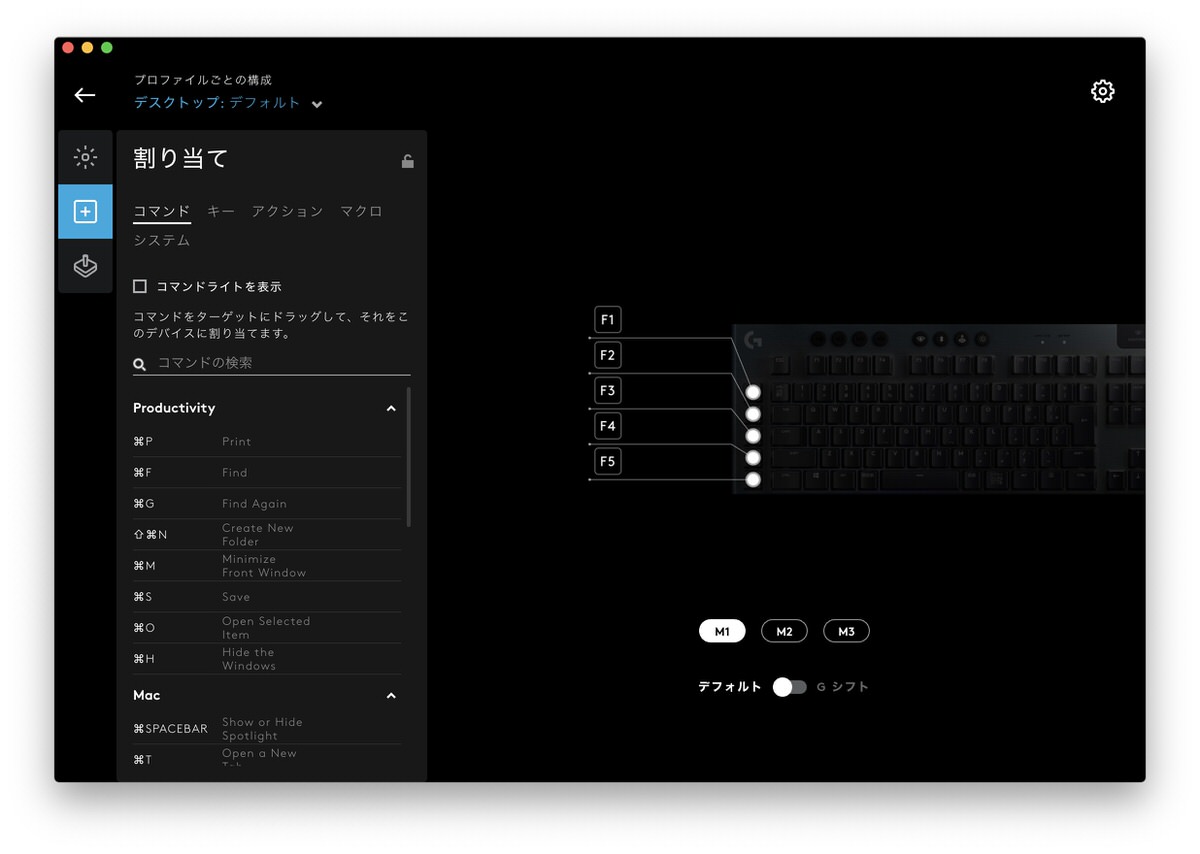
便利な使い方の一例として、キーボード左のG1~G5キーに好きなショートカットを登録してワンポチで使うことが可能。
G HUB内の 「割り当て」 メニューの 「コマンド」 タブから好きなコマンドをG1~G5ボタンのいずれかにドラッグ&ドロップして登録する。筆者はスクリーンショットを撮影する機会が多いので、G1キーにスクリーンショットのショートカットを登録して使っている。割り当てメニューからはマクロやシステムコントロールもできる。
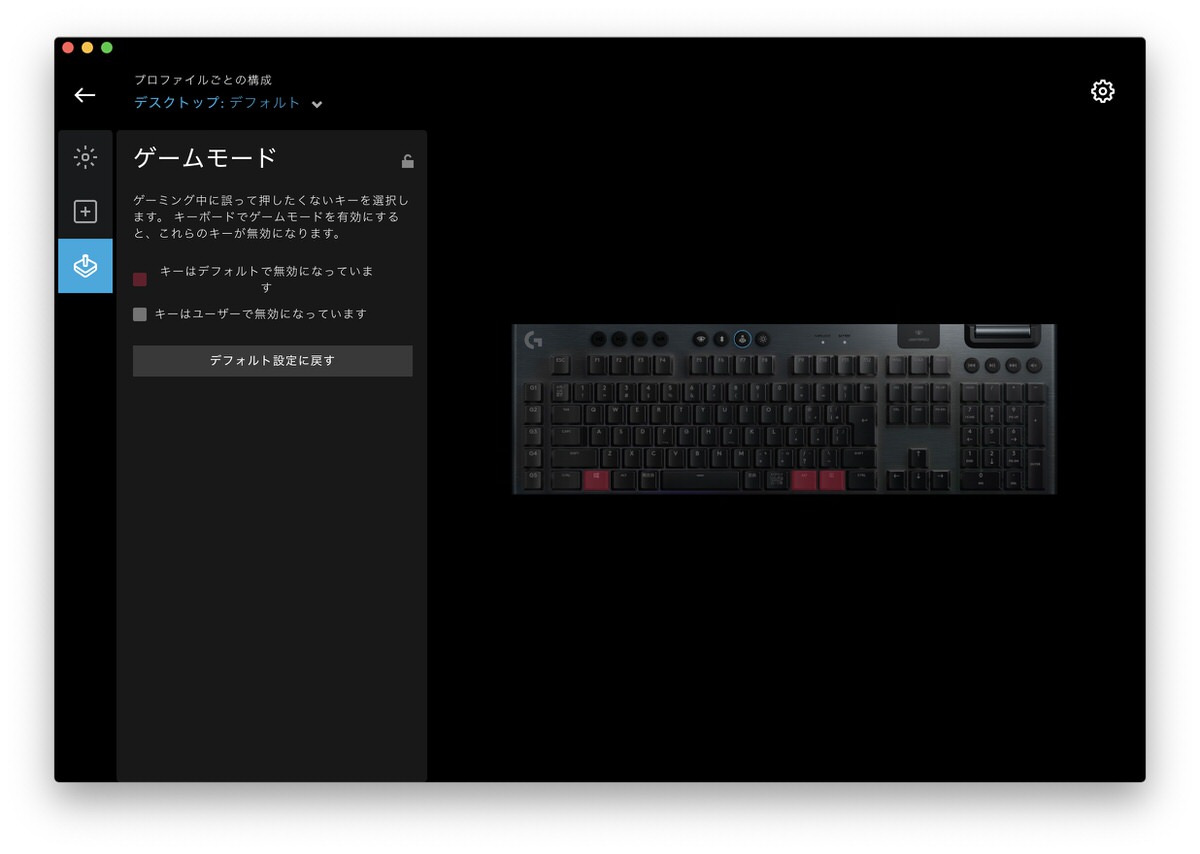
G HUBでは、特定のキーの入力を制限する 「ゲームモード」 機能で制限をかけるキーを設定することもできる。誤操作で押したくないキーに制限をかけておけば、ゲームプレイ中に間違って押してしまってイライラすることがなくなるはずだ。ゲームモード機能は、キーボードのF7キーの上にあるこちらのボタンを押すと有効にすることができる。
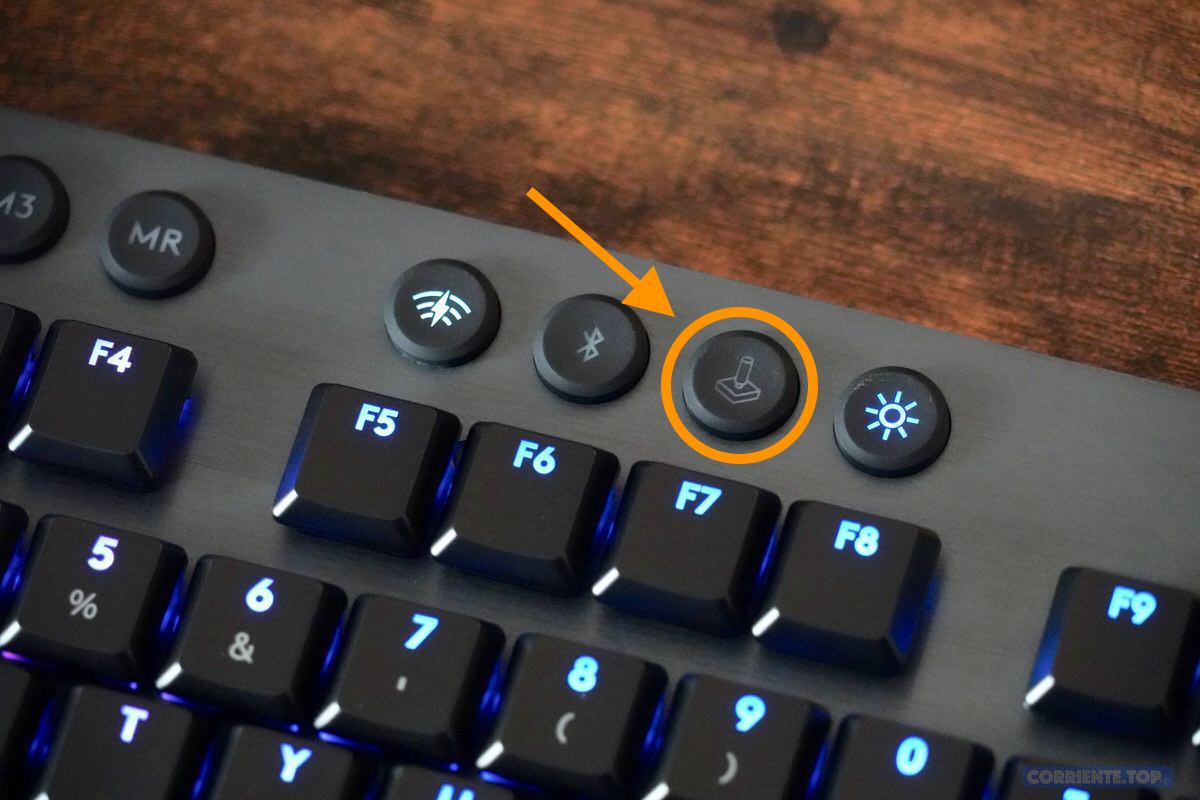
また、「G913/G813」 は次世代ライティング 「LIGHTSYNCテクノロジー」 に対応しており、キーボードを好きなカラーで光らせることができる。
同機能は実用性はそこまでないオマケ機能ではあるのだが、キラキラと七色に光っているとかなり目を引くため、配信などで手元カメラの映像を見せている方は設定しておくと視聴者を楽しませることができるかもしれない。ゲームに使うキーだけを色分けすることもできたりとカスタマイズはかなりきくので、自分だけの設定を作ってみてはどうだろうか。
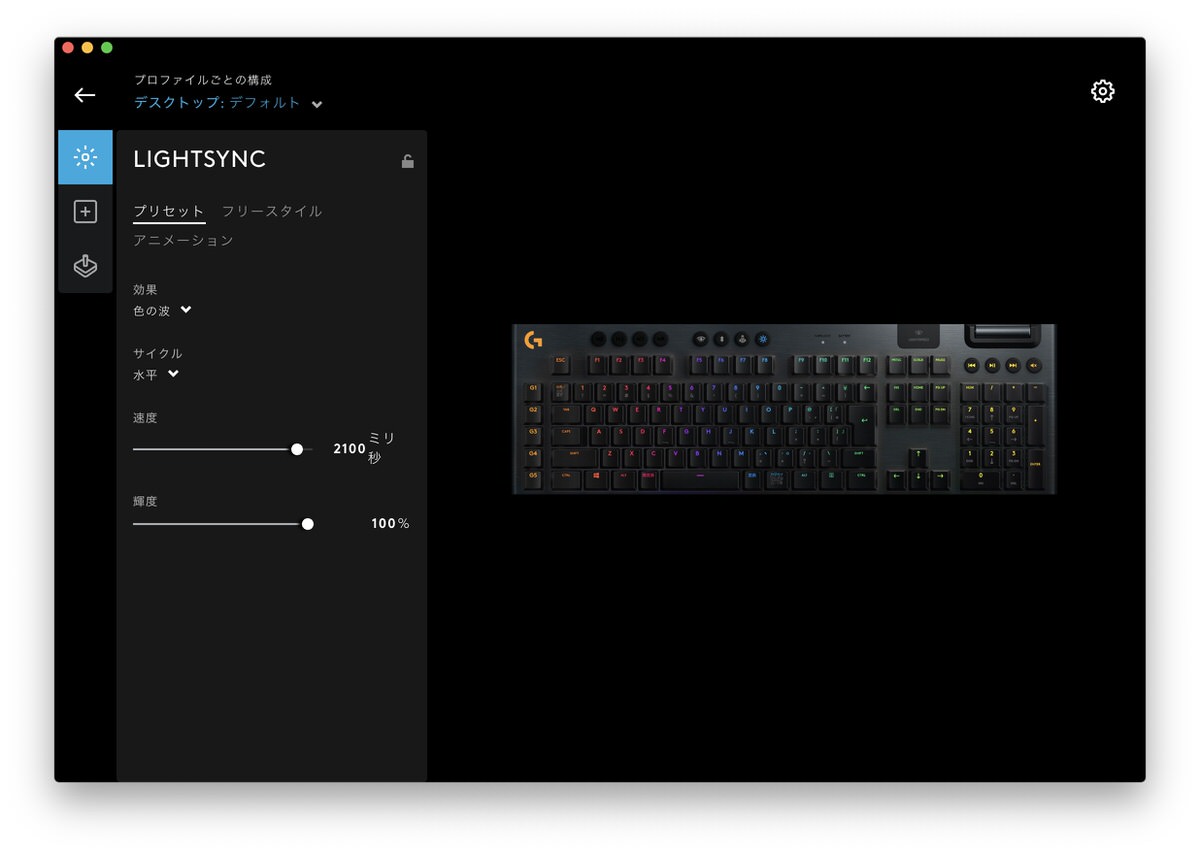
ただし、G HUBを使ってワイヤレスモデルの 「G913」 をカスタマイズする際に1点だけ注意。この問題はMacでしか確認できていないのだが、Bluetooth経由で接続するとG HUBがデバイスを認識してくれないという不具合(?)が発生していた。MacでG913/G813のカスタマイズがうまくできない場合は、LIGHTSPEED USB レシーバーを使って接続してみていただきたい。
まとめ:ロープロファイルキースイッチを採用した次世代ゲーミングキーボード

今回紹介したG913/G813はロープロファイルキースイッチを新たに採用するなど、大きな進化を遂げたまさに次世代モデル。これまで筆者は有線のゲーミングキーボードを使用してきたが、今後はG913に置き換えることに決めた。
その理由は筆者の仕事と関係があるのだが、筆者は1日5時間〜10時間程度、PCに向かって作業をすることが多く、ロープロファイルのキーボードはタイピング疲れを防ぐことができる。

また、Appleの純正ワイヤレスキーボード 「Magic Keyboard」 と使用感がかけ離れていないこともメリット。依然としてロングタイピング時にはMagic Keyboardを使用する機会が多いものの、アプリごとにキーボードをカスタマイズできるなどゲームに特化していることもあり、ゲームプレイ時にはG913を積極的に活用していこうと思っている。ゲーマーなら誰もが大好きなキラキラと光るLIGHTSYNCも地味に気に入っている。
もしこれからゲーミングキーボードを購入しようと考えているなら、G913を選んでみてはどうだろうか。有線タイプが好きならG813を選択してみてはどうか。




